普段何気なく生活している中で、似ているけど「どっちを使うといいの?」と気になる漢字ってありますよね。
私はたまにあります。
このような背景もあり、特にここでは「菅の旧字体・異字体の出し方(パソコン:拡大:草冠の間が空いている)も解説!」について、解説していきますので、参考にしてみてください。
それではいきます!
菅の漢字はどれが正解で間違い?【草冠の間が空いている】
それでは以下で菅の漢字はどれが正解で間違い?について確認していきます。
パソコン(ワードなど)で「菅」と入力、変換にかけると基本的には菅が表示されます。
一方で、同じ菅の表記でも「草冠の間が空いている菅(スガ・カン)」の文字も見かけます。
以下の漢字ですね。

結論としては、
・「菅」は「菅」の旧字ではなく異字体。
・異字体の「菅」は、環境依存文字なので出力するには少し手間がかかる場合がある。
菅(異字体・旧字体)の出し方は?【パソコン、ワードなど】
それでは環境依存文字である異字の「点がある(菅)」をパソコンで出力する方法をチェックしていきましょう。
wordでフォント変更して旧字体に変換する方法
一番簡単なのはwordでフォント変更し、旧字体に変換する方法です。
具体的には、MingLiU(細明體)やPMingLiU(新細明體)やMicrosoft JhengHeiなどの中国語系フォントを選択することで、デフォルトで草冠の間が空いている菅の漢字に変換することが可能です。

Microsoft JhengHei

MingLiU(細明體)

PMingLiU(新細明體)
これらのフォントはWindowsに標準で入っているので試してみてください。フリーフォントではIPAmj明朝や花園明朝Aなどが対応しています。
一方、この方法ではword上でのみ出力・変換されるので、他者にデータを送った場合に、相手の環境によっては文字化けを起こしたり、通常の「菅」に変換されてしまう可能性もあります。
フォントを変えたくない場合は予めPDFに変換して送信するなど、対応してくださいね。
環境依存文字でも設定変更で出力できる
旧字や異体字など、通常変換では出てこない文字(環境依存文字)を入力したいときには、入力設定を変更する方法があります。
windowsであれば、右下のIMEパッド(あやAなどと表示の項目)にて右クリック、プロパティを押します。
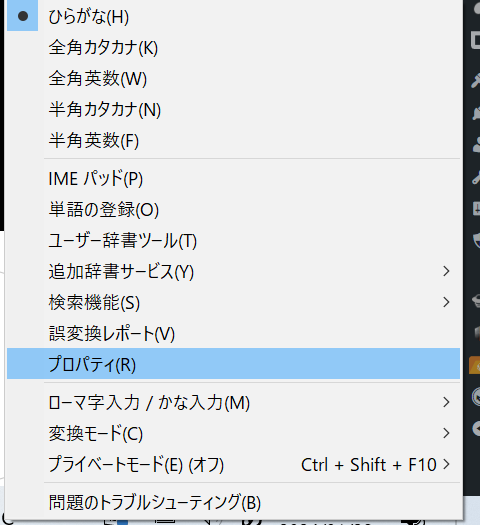
さらに表示されるウィンドウにて、詳細設定をクリックします。
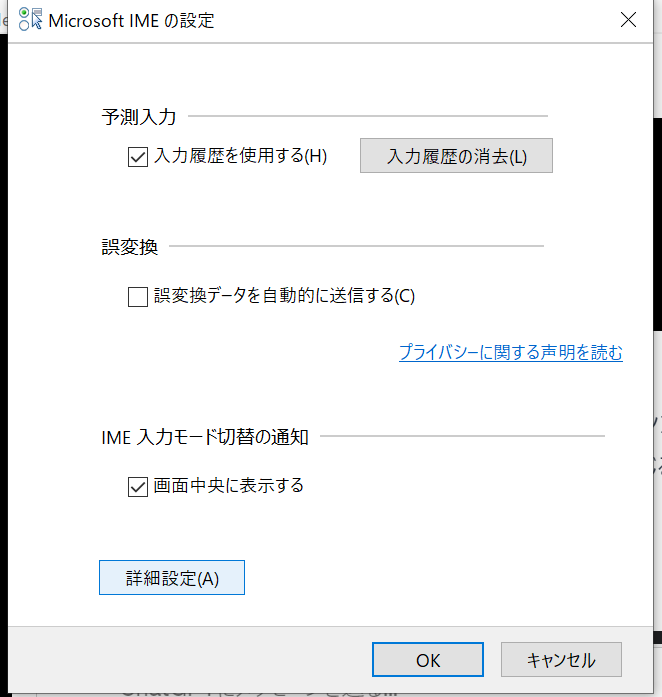
さらにデフォルトで変換タブとなっており、そのまま更なる詳細設定に進みましょう。
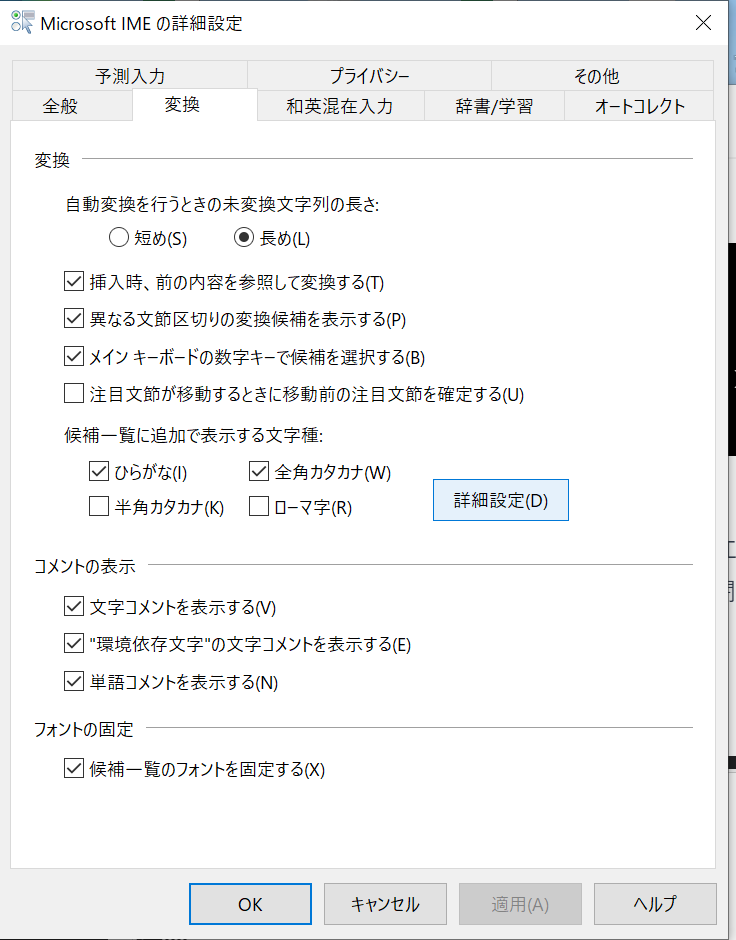
中央付近のラジオボタン、変換文字制限をしないにチェック入れます。
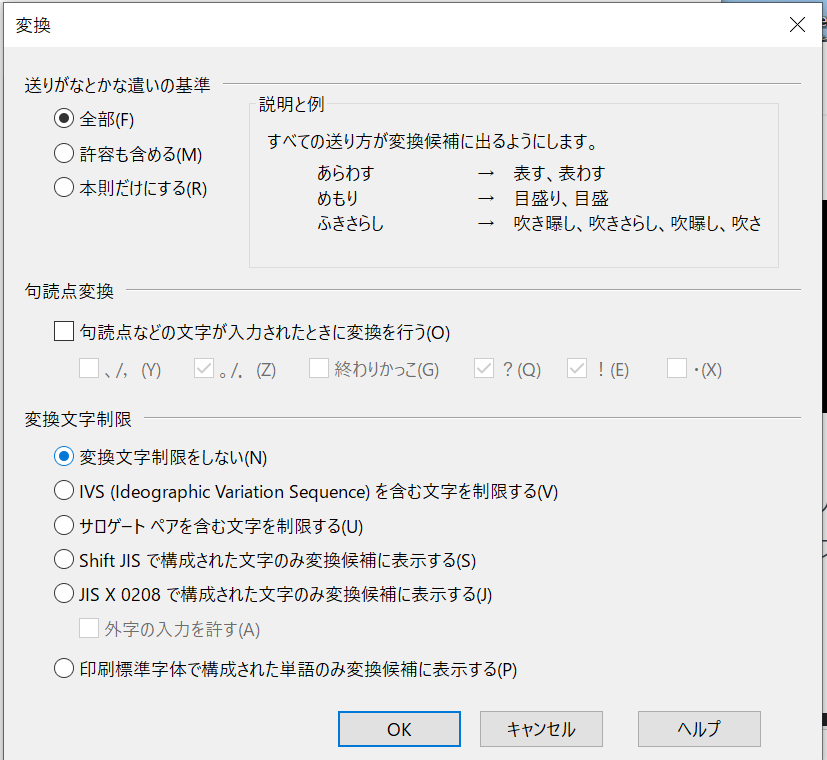
OKとします。
この状態で漢字を入力し変換にかけると、異字体・旧字体が出力できます。
※この方法で出力できない旧字体や異字体もあります。その場合はウェブ上の旧字体を単語登録する方法を試してください。
一度設定しておくと他の漢字であっても旧字や異字体が出やすくなるので、国語や文字・旧字、苗字などの研究をしている方は、この設定をしておくのがおすすめですね。
wordなどで文字コード入力する方法
なお、「スガ」や「カン」と入力した上で変換にかけるのが一般的ですが、wordで変換する場合などにUnicodeコードを使う方法もあるのでご紹介します。
・「菅」の文字コード:U+83C5
・「菅(旧字)」の文字コード:U+83C5 U+E0102
こちらのコードを入力した上でAlt+Xキーを入力するとそれぞれの漢字に変換できます。
IMEにATOKを使っている場合は、付属の文字パレットから異体字を直接入力可能です。
これらも併せて覚えておくと便利ですね。
菅の異字体・旧字体の拡大したものも載せておきます
なお、菅の旧字体の拡大図も需要が多そうなので、以下に載せておきますね。
ぜひご活用くださいませ。

まとめ 菅の旧字体?の出し方(パソコン出力:どれがいい?)を解説!
ここでは、菅の漢字はどれがいい?旧字体・異字体の出し方:草冠に隙間がある?について確認しました。
漢字の表記方法や入力方法などを学び、さらに快適な生活を送っていきましょう(^^)/!!


コメント